Gleicher Abstand

Sind Bauteile mit der Bedingung Gleicher Abstand verknüpft, wird ein Bauteil so transformiert, dass die entsprechenden Geometrieelemente stets den gleichen Abstand zueinander haben.
Nach Aufruf der Funktion öffnet sich das Dialogfenster Gleicher Abstand:
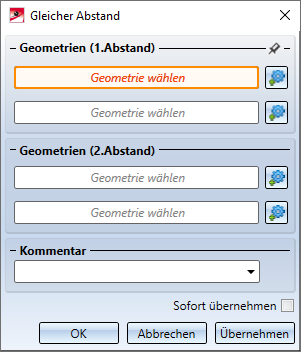
Wählen Sie hier zwei Abstände aus, indem Sie zwei Paare von Geometrien identifizieren. Über den Pin des ersten Abstands lässt sich dieser für mehrere Bedingungen hintereinander verwenden: Ist der Pin aktiviert ( ), bleibt der erste Abstand nach einem Klick auf Übernehmen ausgewählt. Ist der Pin dagegen deaktiviert (
), bleibt der erste Abstand nach einem Klick auf Übernehmen ausgewählt. Ist der Pin dagegen deaktiviert ( ), werden bei einem Klick auf Übernehmen beide Abstände geleert.
), werden bei einem Klick auf Übernehmen beide Abstände geleert.
Die weiteren Elemente des Dialogfensters sind auf der Seite Maß- und Lagebedingungen beschrieben.
Bei Anwendung dieser Lagebedingung auf die Abstände zweier Flächen muss bei der Vergabe der Lagebedingung darauf geachtet werden, dass die relative Lage der Teile zueinander bereits der Bedingung entspricht. Ist dies nicht der Fall, wird eine entsprechende Fehlermeldung angezeigt, die auf den Fehler hinweist.
Beispiel:
Der Ring soll mittig auf der Welle platziert werden. Hierfür wird eine Gleicher Abstand-Bedingung zwischen jeweils einer Außenfläche des Rings und einer Außenfläche der Welle vergeben.
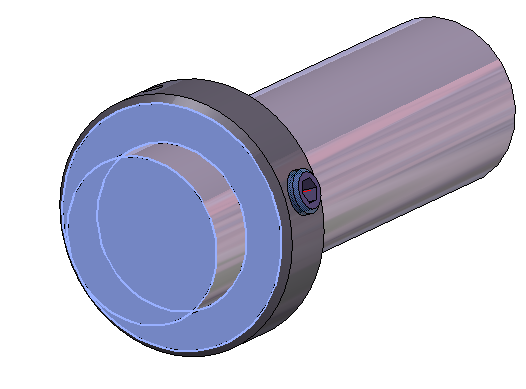
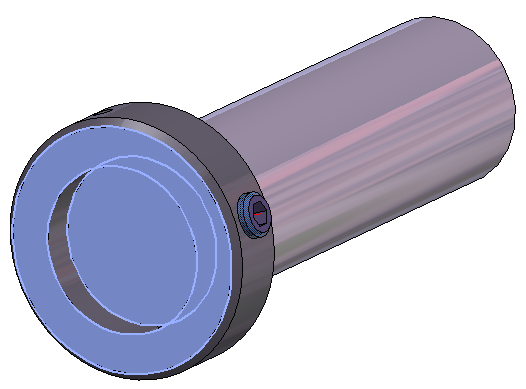
Links: Der Ring befindet sich relativ an der richtigen Position. Die Lagebedingung kann erzeugt werden.
Rechts: Der Ring befindet sich nicht an einer korrekten Position. Bei Vergabe der Lagebedingung wird ein Fehler angezeigt werden.
Nach der Erzeugung der Bedingung können Sie die Maßrichtung des Abstandes umkehren. Hierbei wird stets die Maßrichtung des zweiten gewählten Abstandes umgekehrt (Ausnahme: Diese Teile sind fixiert, sodass der Abstand nicht geändert werden kann. Dann wird die Maßrichtung des ersten Abstandes umgekehrt). Klicken Sie hierzu die Gleicher Abstand-Bedingung im ICN mit der rechten Maustaste an und wählen Sie die Funktion Eine Maßrichtung umkehren im Kontextmenü aus.

